Et mekanisk tastatur til kontoret med alle Logitechs produktive features lyder ganske fornuftigt, så det har vi sat os for at teste med MX Mechanical Mini.
Hvad er der i æsken?
MX produkterne i Logitechs portefølje er tiltænkt den professionelle skare og derfor leveres MX Mechanical Mini også i en „kedelig‟ brun pap-indpakning. Denne indeholder så tastaturet, en Bolt-modtager og et USB-C kabel til opladning.

Design
Ved første øjekast på MX Mechanical Mini kan man godt se at det låner designtræk fra den øvrige og i øvrigt ret populære MX-serie af produkter fra Logitech. Der er det velkendte grå farvemønster.
Det som afslører MX Mechanical Mini er dens hævede taster, som skyldes de mekaniske switche, som tastaturet er udstyret med. Der er dog tale om mekaniske switche med lav profil og lav vandring, så det minder mere om et kontortastatur end de gamle IBM-mursten nogle af os kan huske tilbage på.

Selve tastaturet er dog mindre kompakt end et MX Mini fra Logitech, så uanset hvad er der tale om et design for en anden type af bruger eller i hvert fald nogen, som har andre præferencer end udelukkende kompakthed. MX Mechanical Mini er dermed „kun‟ kompakt i hvor meget det fylder på skrivebordet, mens det i højden altså er cirka 0,6 cm højere.
Det som dog overrasker mig er at MX Mechanical Mini kun vejer lidt over 100 gram mere end MX Keys Mini, så på den front leverer Logitech altså et kompakt mekanisk tastatur, der ikke vejer et ondt år. Eller man kan måske bringe MX Keys Minis vægt lidt i lyset for det vejer faktisk en del mere end konkurrerende mini keyboards med ikke-mekaniske tastaturer.

Denne test skal dog ikke handle om MX Keys Mini, men jeg føler det uundgåeligt at sammenligne for det er ofte enten eller man vil være på udkig efter. MX Mechanical Mini er udstyret med et 65% design og har altså nogle færre taster, så det kan fylde mindre på skrivebordet, men uden at man mister piltasterne eksempelvis.
Du skal dog leve med at du ikke har de numeriske taster, men til gengæld har du separate F-taster og talrække, hvilket du i endnu mindre designs også giver afkald på.

Dermed er MX Mechanical Mini en fin størrelse uden de store kompropmisser, hvis altså du ikke kræver de numeriske taster i siden.
Til trods for de høje taster, så er MX Mechanical Mini på undersiden udstyret med vippe-fødder, så du kan vinkle tastaturet yderligere, men bemærk at tastaturet er kileformet i forvejen og for mig bliver vinklingen med fødderne en anelse for stor. Jeg er dog klar over at det er en personlig præference og hvad jeg synes er komfortabelt er ikke nødvendigvis hvad andre synes også.
På bagsiden af tastaturet finder du et USB-C stik, som står frit og det betyder at du kan bruge det medfølgende USB-C kabel eller dit helt eget for der er ikke nogle begrænsninger, idet porten står helt åben.

Lige ved siden af porten er der en skydeknap, som du bruger til at tænde og slukke tastaturet for, så du eventuelt kan spare på strømmen om nødvendigt eller når du transporterer dette tastatur med dig, hvilket takket være størrelsen egentlig ikke er noget problem. At det vejer cirka det halve af en moderne mobil laptop er jo så med til at gøre tasken noget tungere skal man huske.
Logitech anvender deres egne switche i MX Mechanical Mini og vores udgave er den blå switch, som altså er clicky. Du kan også få både linæer og stille taster i tastaturet og jeg gætter umiddelbart på at begge sidstnævnte er mere kontor-venlige end mit testeksemplar, som jeg absolut ikke ville få lov at anvende på et åbent kontor.

Selvom MX Mechanical Mini farvemæssigt minder om de øvrige kontormodeller fra Logitech med sit grafit-farvelag, så synes jeg på en eller anden måde at tastaturet fremstår mere „råt‟ end det øvrige lineup fra Logitech MX-serien.
Funktionalitet
Det smarte ved Logitech MX Mechanical Mini er at det kan forbinde med op til tre enheder på samme tid. Det være over Bluetooth forbindelse eller Logitechs nye Bolt-modtager. Du kan derfor have forbindelse til både din arbejdscomputer og hjemmecomputer uden at skulle have flere tastaturer på skrivebordet.
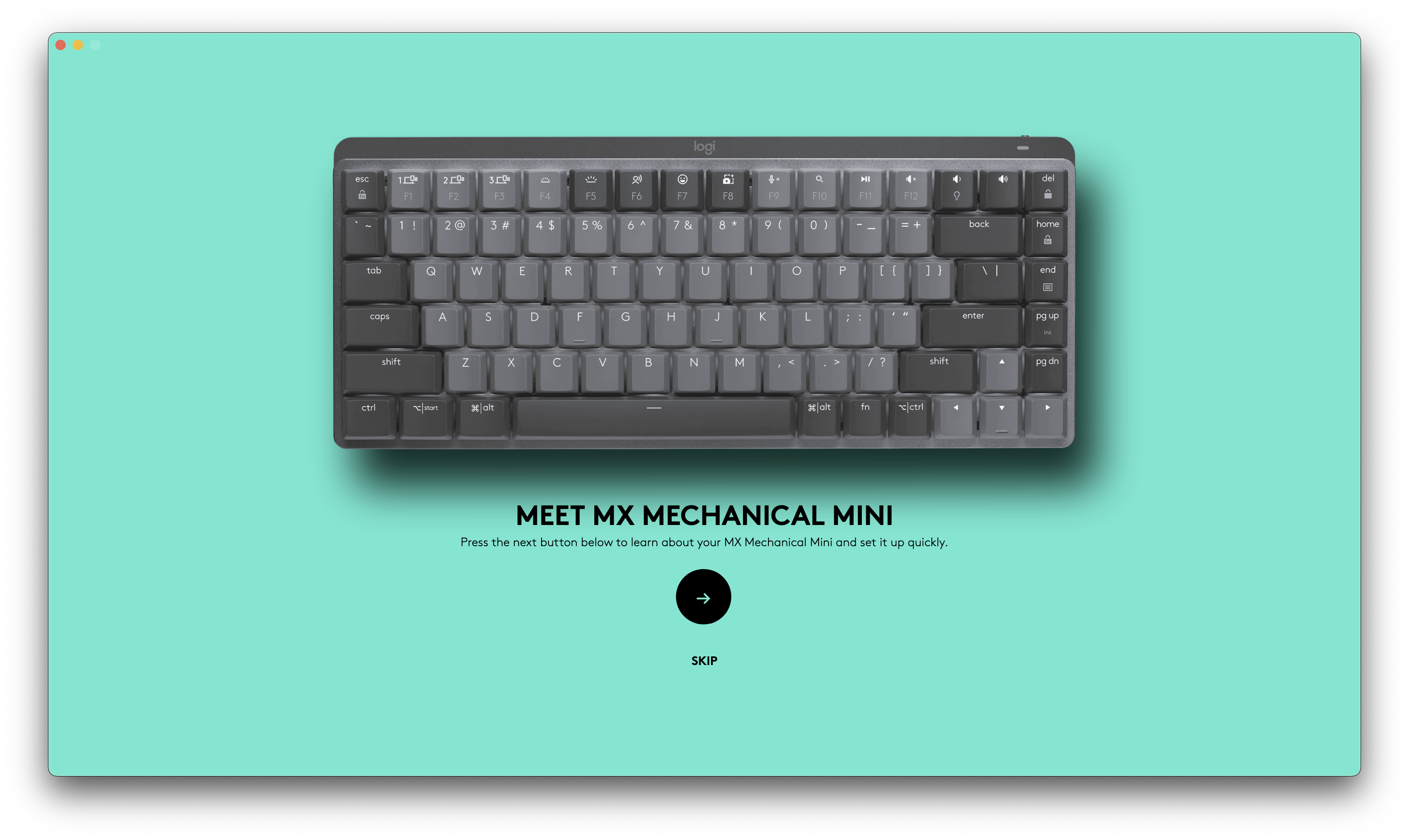
Ydermere understøtter MX Mechanical Mini via Options+ softwaren også Logitechs Flow. Denne funktion er ret genial og gør at du kan forbinde til to computere og arbejde på tværs af dem ved at bevæge din mus, som også skal understøtte Flow, til kanten af skærmen og så fortsætter forbindelsen til den anden enhed relativt gnidningsfrit. Det virker ret godt i udgangspunktet, men det er (stadig) ikke helt perfekt. Det får til tider lidt hickups, men til almindelig transition fra den ene enhed til den anden er det oftest ret fint.
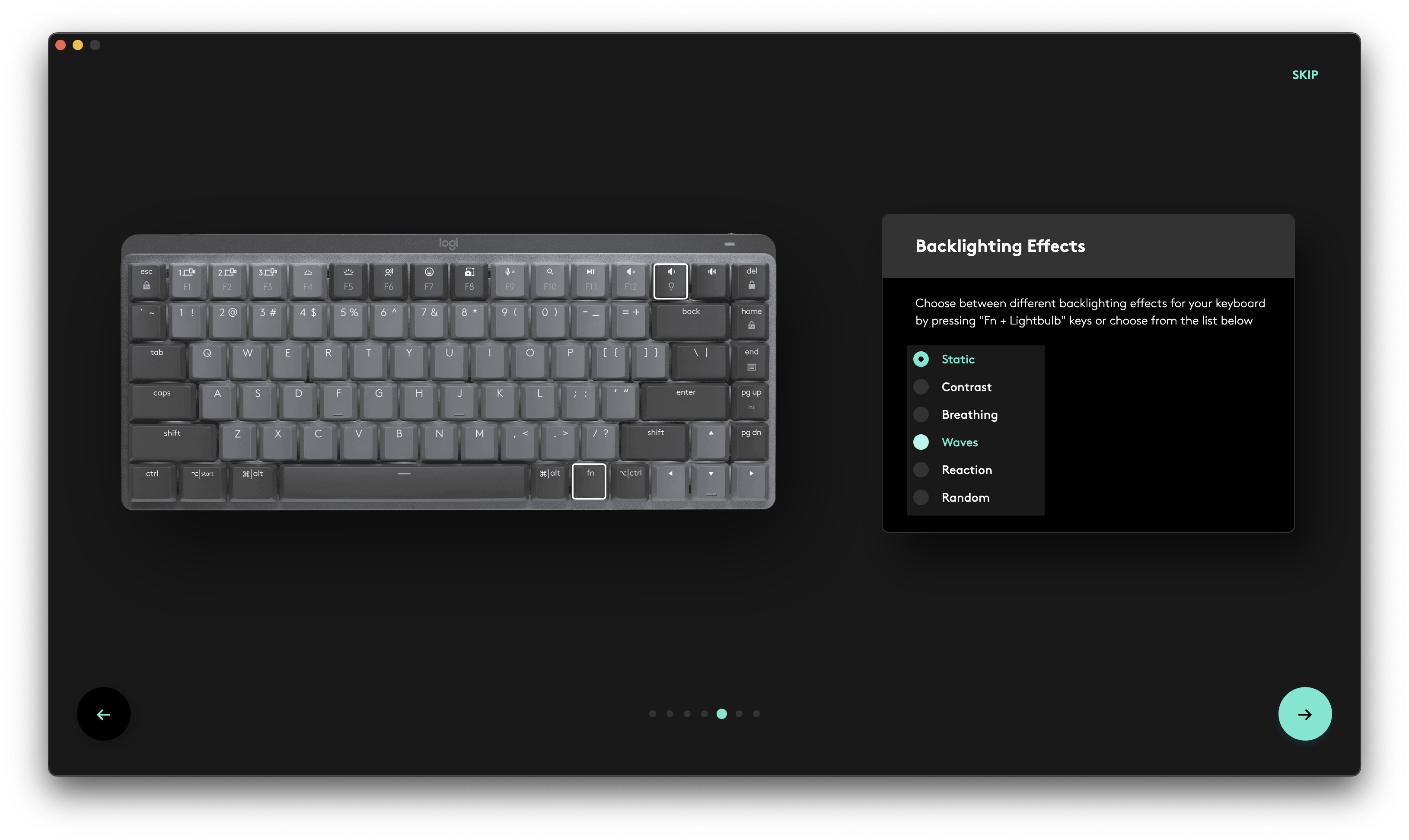
Options+ er den nye version af Logitechs software og den giver dig mulighed for at indstille dit tastatur yderligere. Du kan styre hvilke genveje tasterne skal aktivere og generelt kan du personliggøre tastaturet til at være skræddersyet til én app eller flere. Options+ er ret hurtig til at skifte „profil‟ så dine indstillinger følger den aktive app du arbejder i og det synes jeg er ret fedt. Eksempelvis er tasternes funktioner for mig forskellige afhængigt af om jeg er i min browser eller i et Teams-kald.
Selve tasterne i MX Mechanical Mini er en del tungere end mange andre kontortastaturer. Især hvis du ikke er vant til mekaniske switche, men til gengæld så er det en mere præcis skriveoplevelse. I hvert fald for mig og jeg har skiftet til mekaniske switche for lang tid siden for mit hjemmekontors tilfælde. Jeg har endnu ikke fundet et stille nok mekanisk tastatur, som jeg kan bruge på hovedkontoret med kolleger, som trods alt skal kunne holde ud at sidde ved siden af mig også.

De blå switche i MX Mechanical Mini gør det endnu sværere at bruge i åbne kontorer fordi de afgiver den famøse klik-lyd når man trykker tasten ned og denne bliver aktiveret. Det giver dig dog ret meget kontrol under fingeren så du både kan høre og mærke tasten når den bliver trykket nok ned. Klik-lyden er dog mere dæmpet end nogle gaming-tastaturer jeg har testet med samme funktion, så den del er egentlig ikke skidt.
Det som til gengæld er en smule „nederen‟ af mangel på bedre udtryk, er at de blå switche i MX Mechanical Mini har et særligt design i forhold til hvor selve tasten kommer på toppen. Dette gør det sværere for dig at finde andre switche, hvis altså du ønsker at ændre dit design, hvilket ellers netop er en af fordelene ved mekaniske swtiche ellers.

Logitech MX Mechanical Mini har to batteritider knyttet til sig fra producenten af og hverken den ene eller anden kunne jeg under min testperiode helt teste igennem. Den ene batteritid er med baggrundsbelysning og den anden er uden. Med lyset tændt er batteritiden oplyst (no phun intended) til 15 dages brug, mens du får op til 10 måneder med lyset slukket. De femten dage er nok meget fint ramt, hvis man arbejder nogle timer dagligt og ikke som jeg både sidder dag og aften, så jeg kan ikke være helt utilfreds.

Det andet man ikke kan være utilfreds med i øvrigt, og som jeg glemte at nævne under designdelen, er at MX Mechanical Mini er udstyret med smart belysning, som resten af MX serien. Det vil sige tasterne lyser op så snart du bevæger fingrerne over på tastaturet og slukker kort tid efter du forlader tastaturet. På den måde forlænger du også batteritiden, men til gengæld gør sensoren jo nok at denne bruger noget strøm, så måske det går op.

Konklusion
MX Mechanical Mini er til dig, der ønsker produktiviteten fra Logitech Options+ softwaren, som jeg kunne bruge lang tid på at gennemgå i sig selv i øvrigt, men med mekaniske switche og holdbarheden af et mekanisk tastatur generelt. Det er den korte version af konklusionen, men er baseret på at tastaturet er ret gennemført, har et (for mig) fedt design og tasterne er robuste og holdbare. Jeg kunne i øvrigt både game og skrive på MX Mechanical Mini, hvilket gør dem til endnu mere plus i min optik, om end det ikke er markedsført som et gaming-tastatur, så klarer det sig ganske fint all-around.
Positivt
- Options+ softwaren
- Design robust og råt
- Gode og præcise taster
- Forbind til flere enheder (nærmest samtidigt med Flow)
Negativt
- Switche specielle og ikke nemme at købe alternative keycaps til

